I denne opplæringen vil jeg vise deg hvordan du enkelt kan opprette en gratis konto på Canva. Canva er en brukervennlig plattform som lar deg lage kreative design for ulike prosjekter, enten det er for sosiale medier, presentasjoner eller personlige applikasjoner. Med en gratis konto får du tilgang til mange funksjoner som hjelper deg med å realisere dine kreative ideer.
Viktigste funn
- Du kan registrere deg via e-post, Google eller Facebook.
- Vær nøye med å velge et sikkert passord.
- Etter registrering kan du prøve plattformen og dens funksjoner.
Trinnvis veiledning
Start ved å åpne nettleseren din og navigere til Google. Skriv "Canva" i søkefeltet. Alternativt kan du også skrive "canva.com" eller "canva.com/de" direkte i adressefeltet for å komme raskt til nettsiden. Her vil du se Canvas startside som tilbyr forskjellige alternativer for bruk av plattformen.
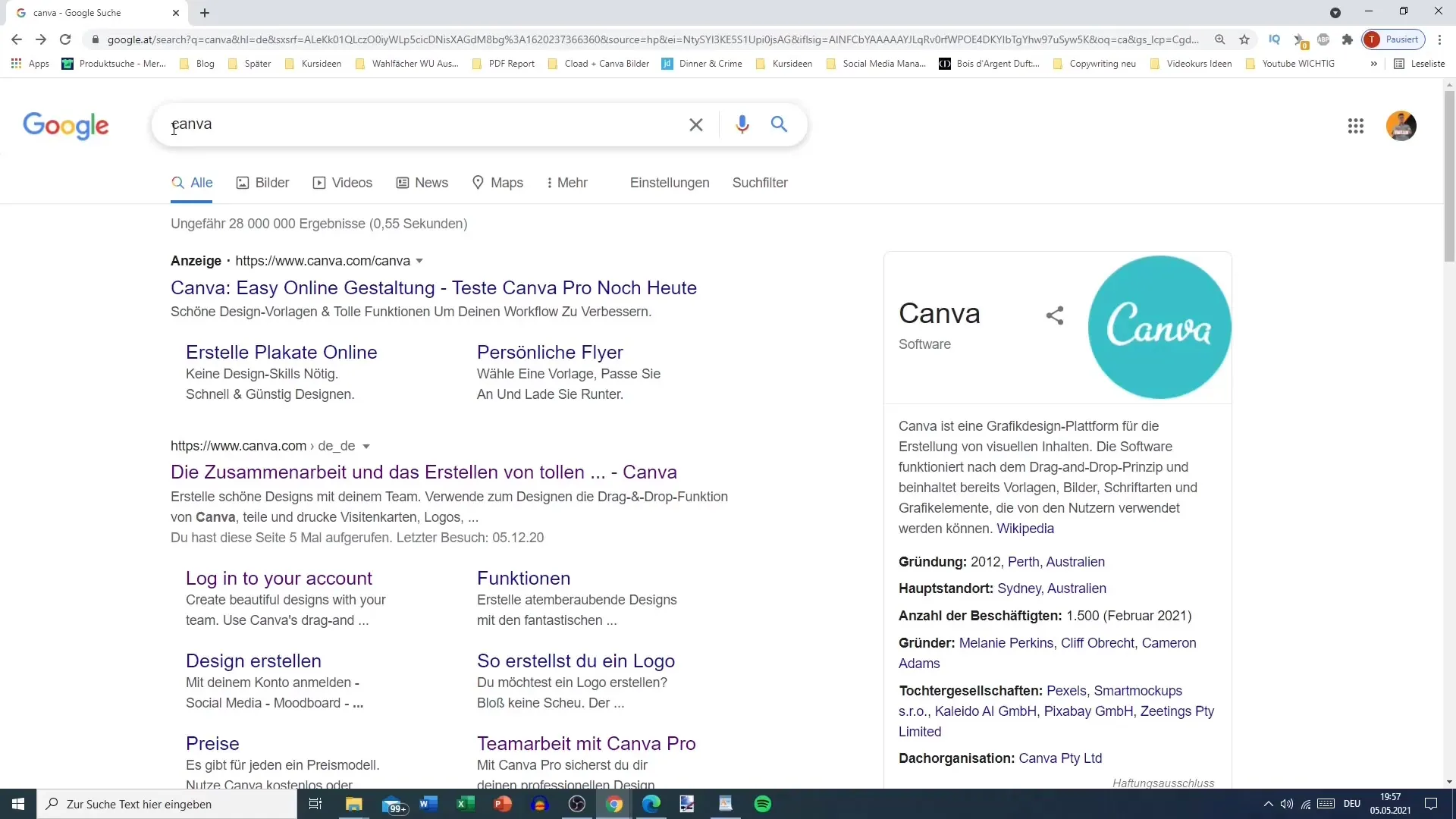
På Canva-startsiden vil du se muligheten til å logge inn med en Google-konto. For denne opplæringen velger vi imidlertid registreringsalternativet via e-post. Klikk på "Registrer deg"-knappen øverst til høyre på siden.
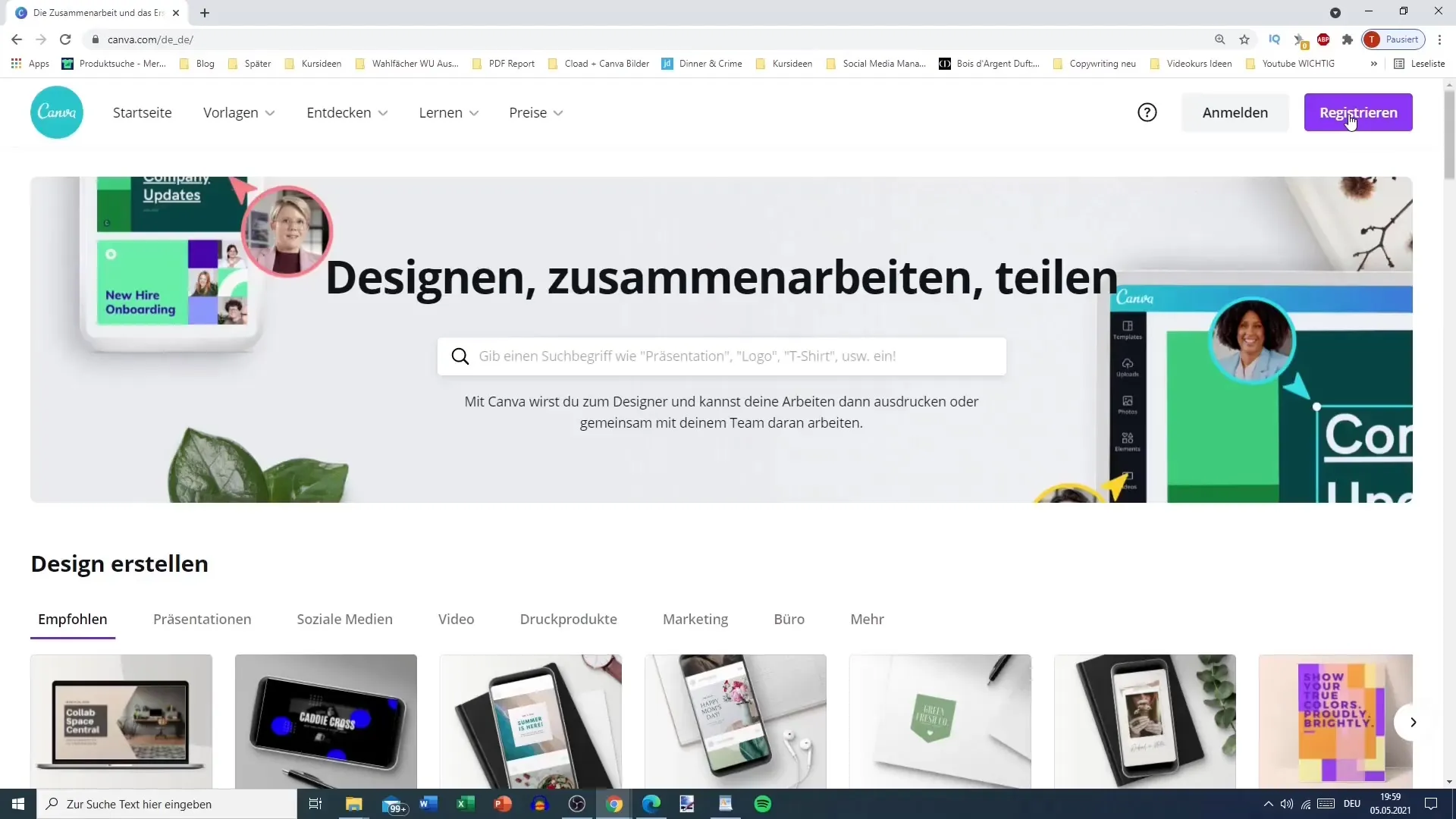
Når du har klikket på "Registrer deg", blir du bedt om å oppgi noen personlige opplysninger. Begynn med å skrive inn ditt fulle navn. Det er også mulig å bare oppgi fornavnet ditt hvis du foretrekker det. Deretter skriver du inn en e-postadresse som du ikke har brukt på Canva tidligere. Pass på at det er en aktiv e-postadresse, da du senere vil motta en bekreftelseskode til denne adressen.
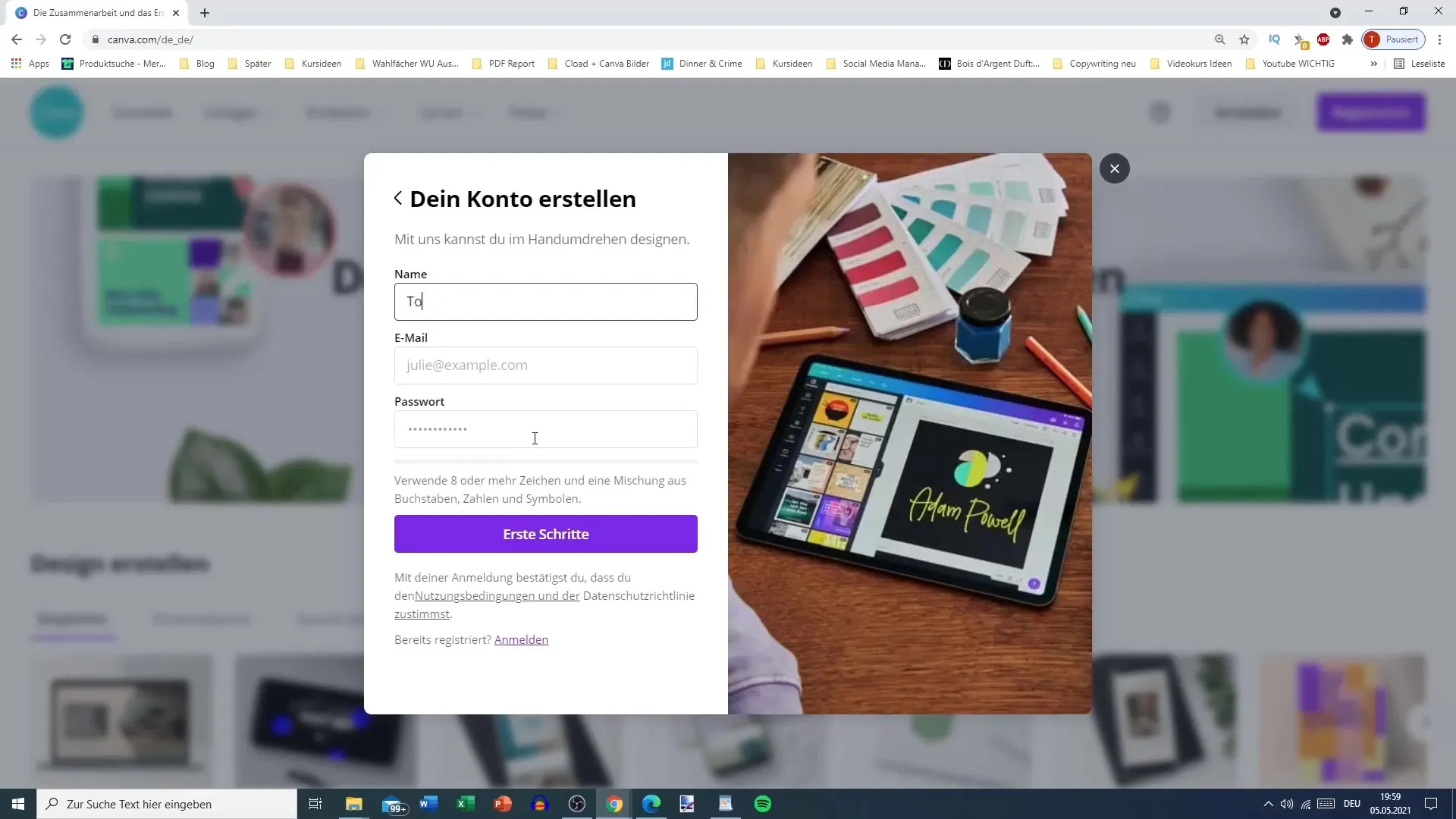
Nå trenger du et sikkert passord. Canva anbefaler at du bruker et passord med minst åtte tegn, som inneholder en blanding av bokstaver, tall og symboler. Et sikkert passord er viktig for å beskytte kontoen din. Når du har valgt et sterkt passord, klikker du på "Kom i gang".
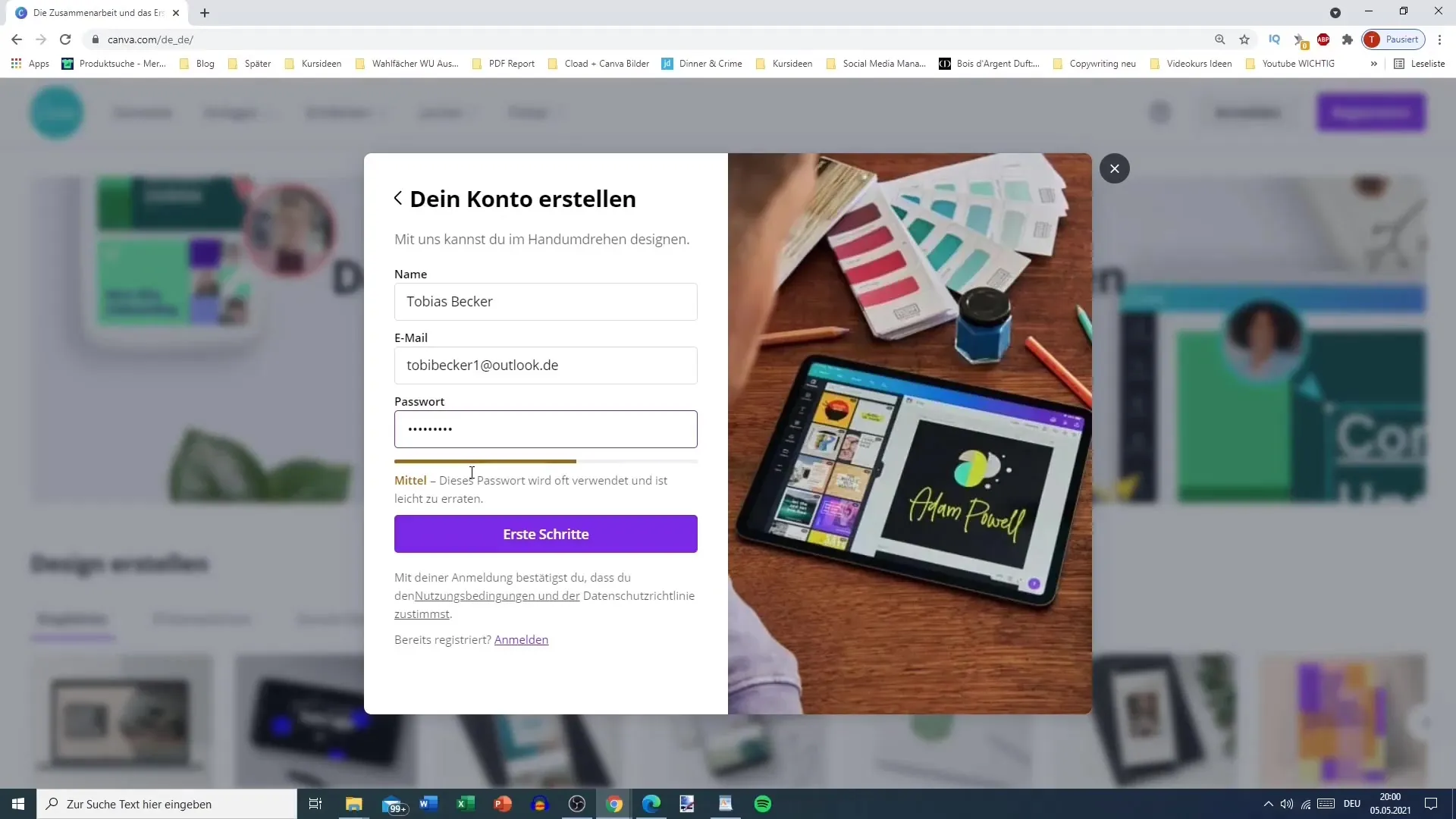
Du vil nå motta en e-post fra Canva med en bekreftelseskode. Åpne e-postkassen din, finn e-posten og skriv ned koden. Gå tilbake til Canva-nettstedet og skriv inn koden i det angitte feltet. Klikk deretter på "Fortsett".
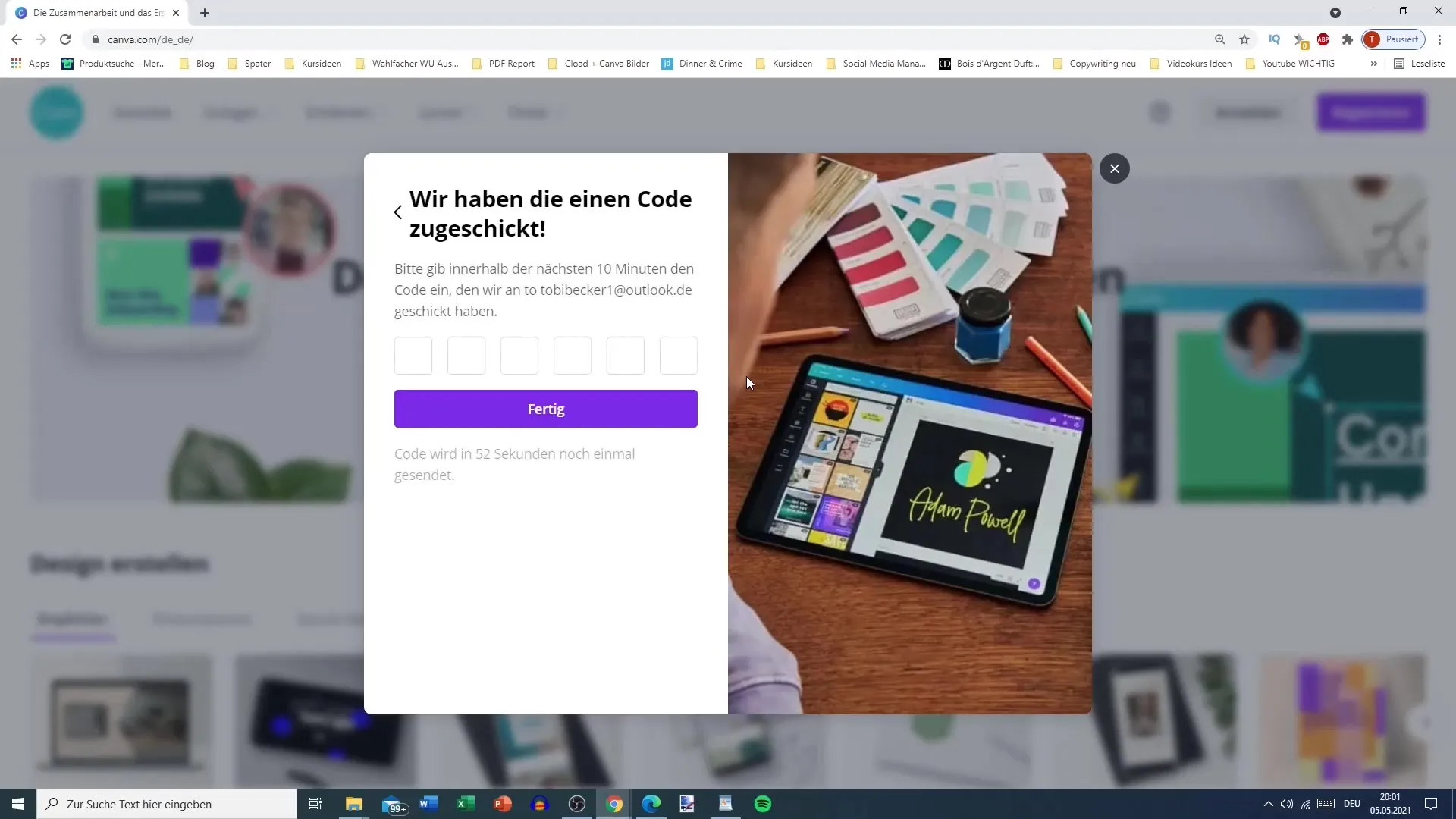
Etter å ha tastet inn bekreftelseskoden, kommer du til Canvas startside der du blir bedt om å velge formålet med å bruke plattformen. Du kan velge om du vil bruke Canva for personlige design, skoleprosjekter, bedrifter eller ideelle organisasjoner. Denne informasjonen hjelper Canva med å tilby deg mer relevante design og maler.
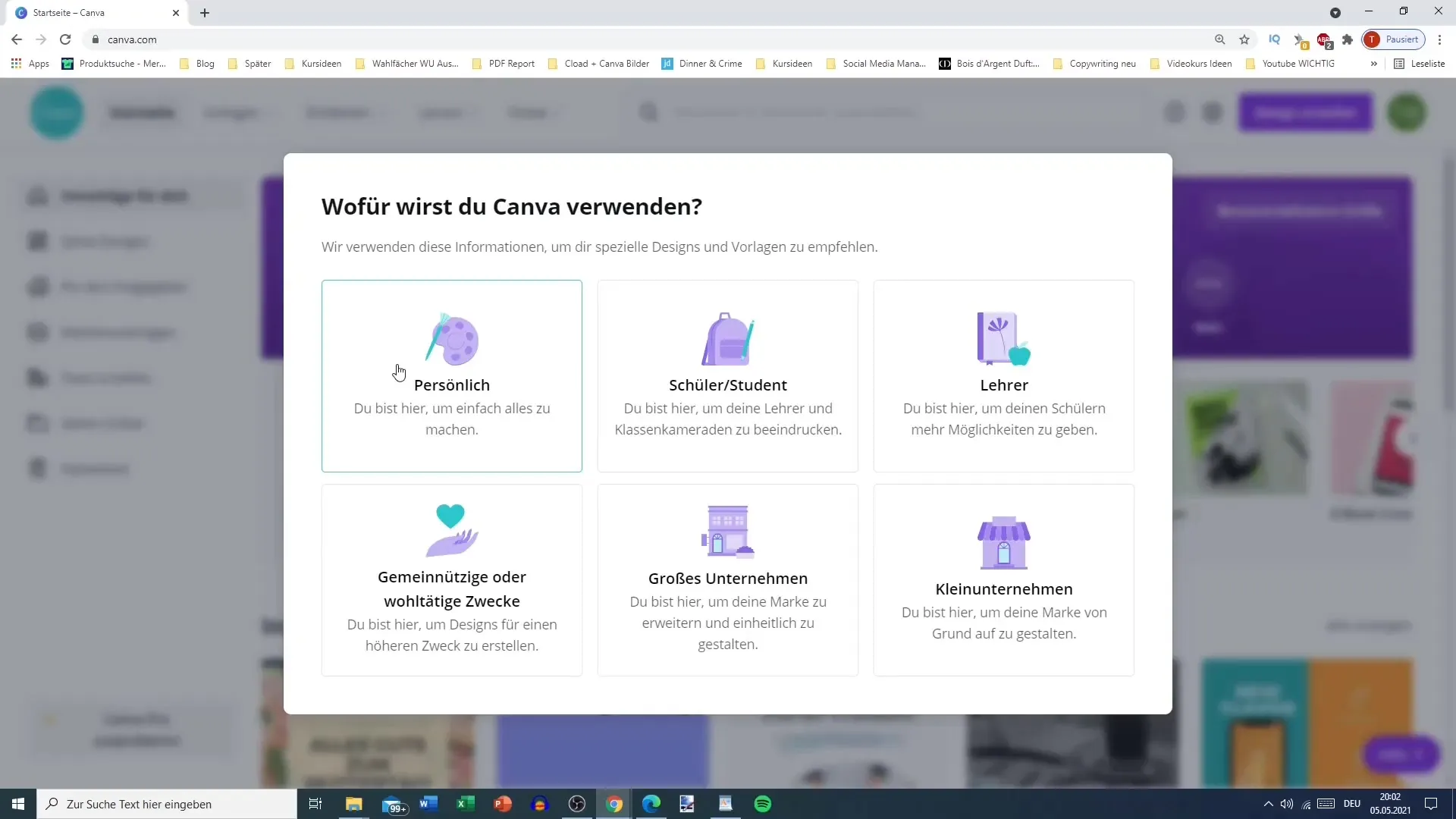
Her har du også muligheten til å prøve Canvas premium-program gratis i 30 dager. Det premium-tilbudet inkluderer tilgang til et bredt utvalg av maler, bilder og skrifter. Vurder om du vil prøve fordelene med premium-versjonen. Hvis du ikke ønsker det, kan du klikke på "Kanskje senere".
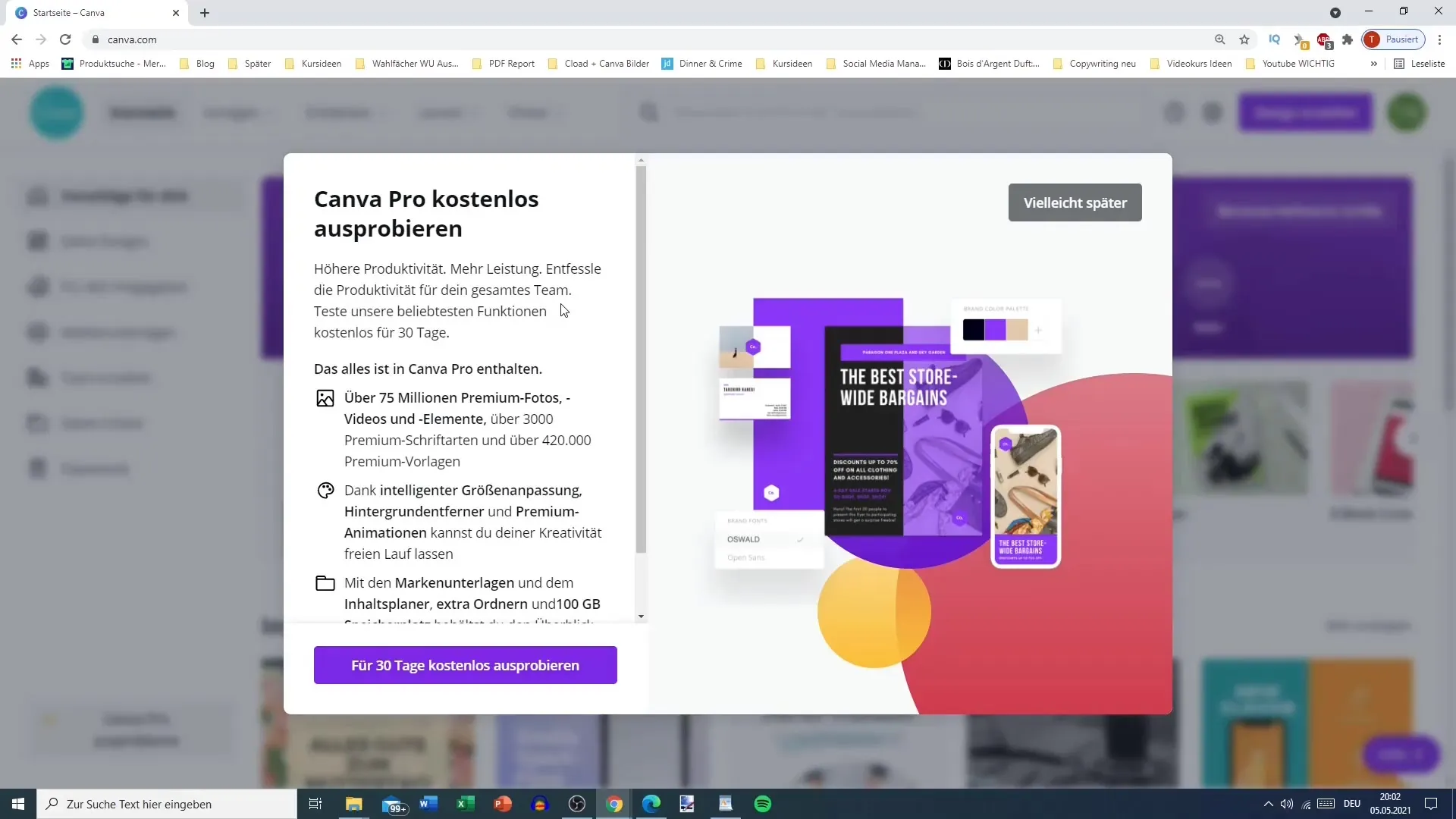
Etter registreringen kan du bli bedt om å lage ditt første design. Canva foreslår ulike designalternativer for deg. For dette første trinnet kan du velge en enkel logo med en størrelse på 500 x 500 piksler, eller du kan bruke en annen designmal du liker. Klikk på ønsket alternativ og gå deretter tilbake til hovedplattformen fra startside.
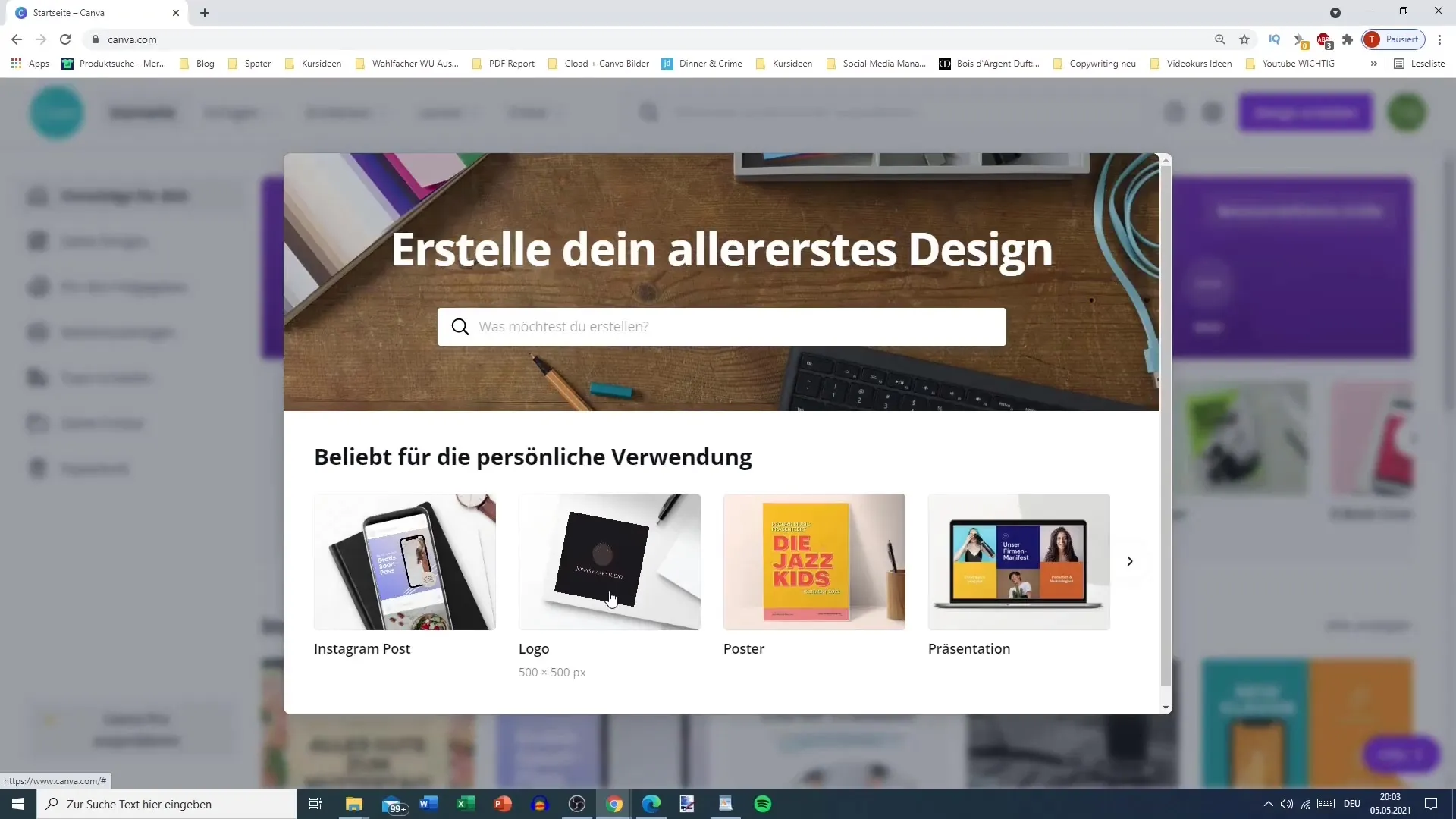
Gratulerer! Du har opprettet en gratis Canva-konto vellykket og kan nå utforske de mange designmulighetene som står til din disposisjon. I kommende opplæringer vil du lære hvordan du optimaliserer disse funksjonene.
Oppsummering
I denne veiledningen har du lært hvordan du trinnvis oppretter en gratis konto på Canva. Fra registrering med e-postadressen din til første designvalg kan du nå komme i gang direkte og utforske de kreative mulighetene Canva tilbyr.
Ofte stilte spørsmål
Hvordan registrerer jeg meg for Canva?Du kan registrere deg via e-post, Google eller Facebook.
Er opprettelsen av en Canva-konto gratis?Ja, registreringen er gratis, og du kan bruke mange funksjoner selv uten premiummedlemskap.
Hvordan beskytter jeg Canva-kontoen min?Velg et sikkert passord som består av minst åtte tegn og inneholder en blanding av bokstaver, tall og symboler.
Har jeg tilgang til premiumfunksjoner med en gratis registrering?Ja, du kan prøve det premiumprogrammet gratis i 30 dager.
Kan jeg tilbakestille passordet mitt hvis jeg har glemt det?Ja, du kan tilbakestille passordet ditt via påloggingsiden.


